这个工具的功能很简单,你可以把电脑上的图片上传到免费的或者收费的存储空间,获得一个URL网址链接,这个链接可以直接在浏览器打开显示图片,软件支持批量上传,支持多个图床接口,支持多种链接格式。
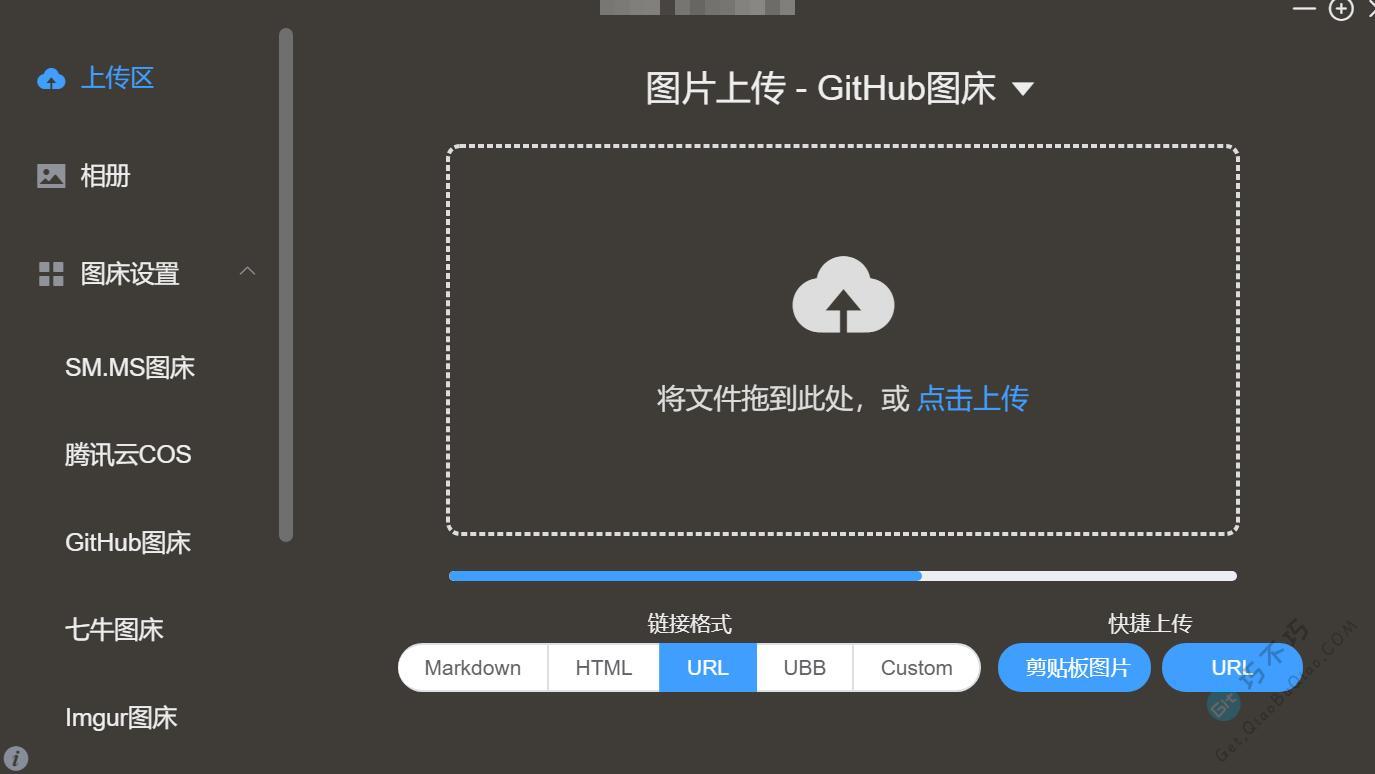
软件特色
- 软件安全可靠,系统不报毒
- 支持拖拽图片上传
- 支持快捷键上传剪贴板里第一张图片
- Windows 和 macOS 支持右键图片文件通过菜单上传
- 上传图片后自动复制链接到剪贴板
- 支持自定义复制到剪贴板的链接格式
- 支持修改快捷键,默认快速上传快捷键:command+shift+p(macOS)| control+shift+p(Windows\Linux)
- 支持插件系统,已有插件支持 Gitee、青云等第三方图床
软件体验
安装好软件,启动,上传第一张图片。
默认情况下,SMMS图床是免费的,不需要经过任何设置,直接就可以上传图片,获得URL链接。
链接你可以在任何地方使用,比如嵌入网站里面,发给你的朋友,app里调用。
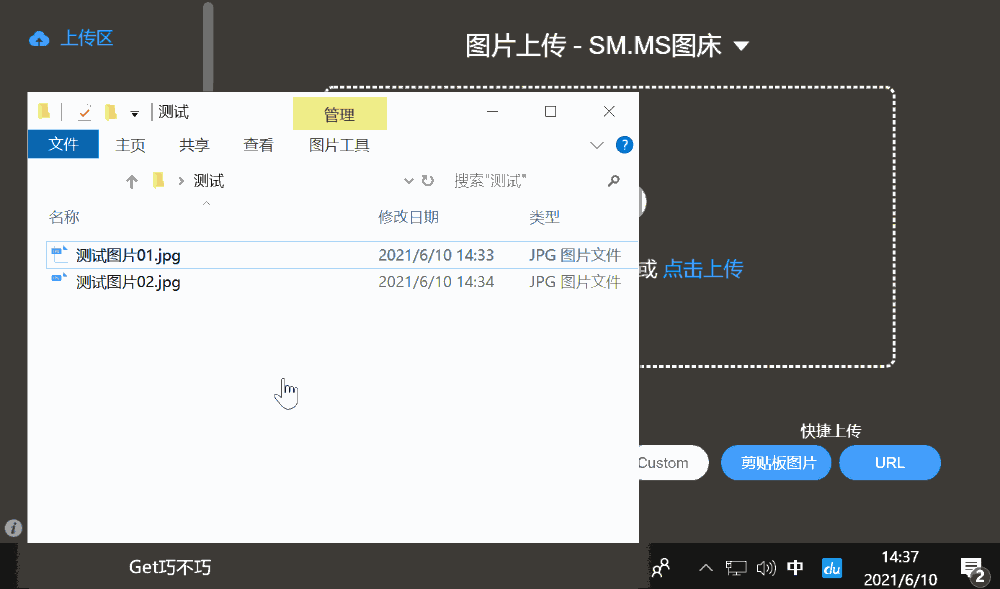
上图中的图片链接:
https://i.loli.net/2021/06/10/sbLAGnlxNCfQ5Zc.jpg
软件提供了很多个图床接口,但是多数都是要收费的,这个收费不是软件开发者收的,而是图片存储商收的。通常收费存储大家选择的都是阿里云和腾讯云,这两个稳定性高。
如果你就是免费用户,建议选择SMMS接口或者使用Github接口,这两个是免费的,下面介绍一下怎么神器Github接口。
首先 去https://github.com/ 这个网站注册个账号,点击Sign up注册。
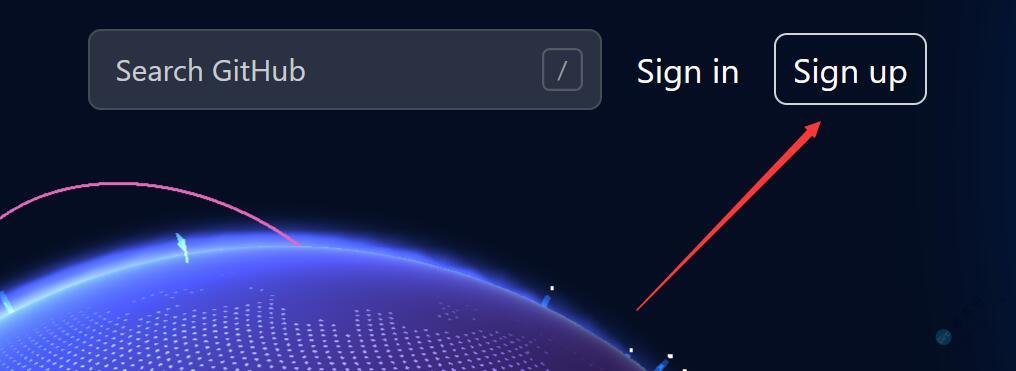
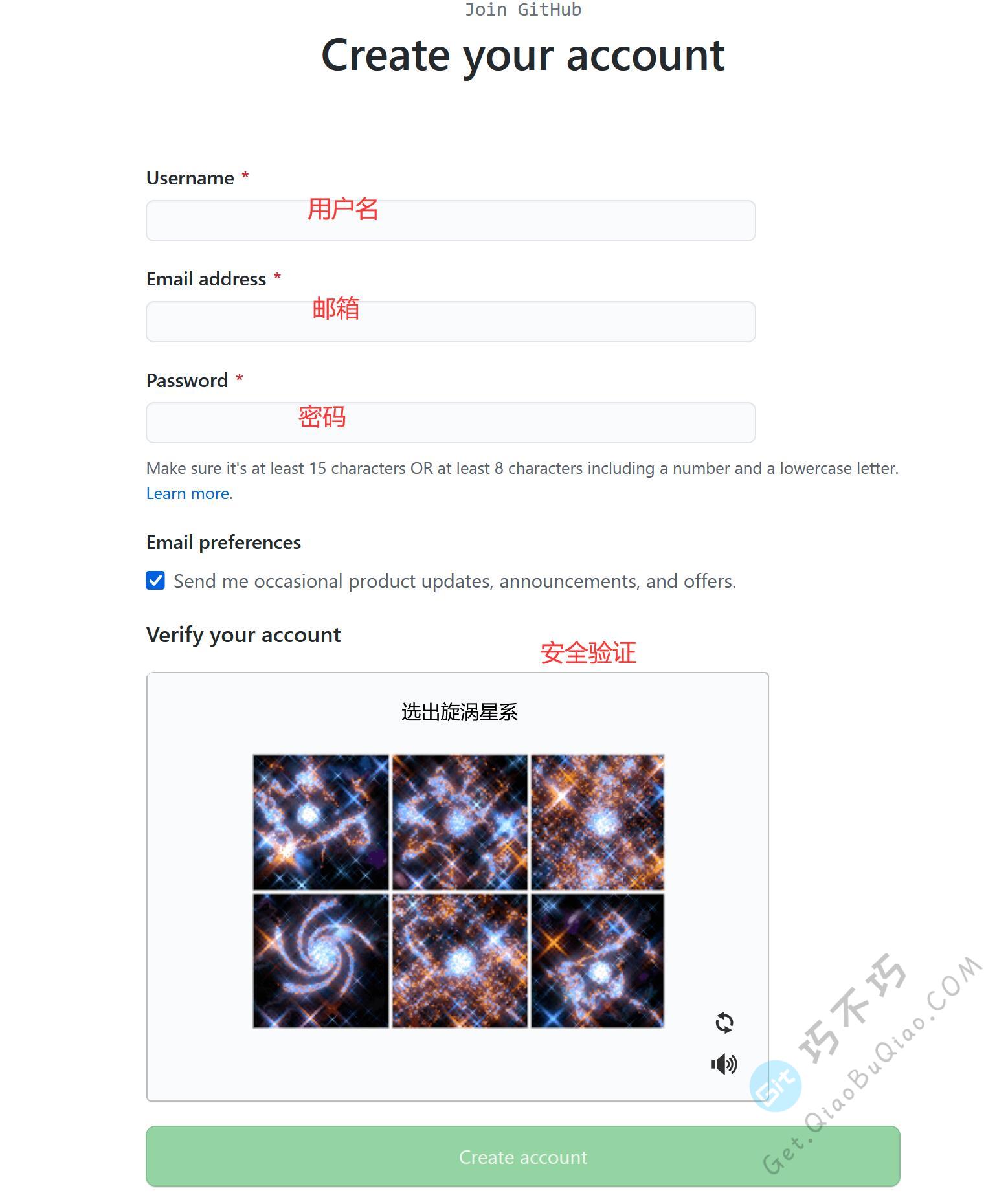
当你有了一个账号之后,登陆后,在右上角新建一个仓库,记住仓库的名称。
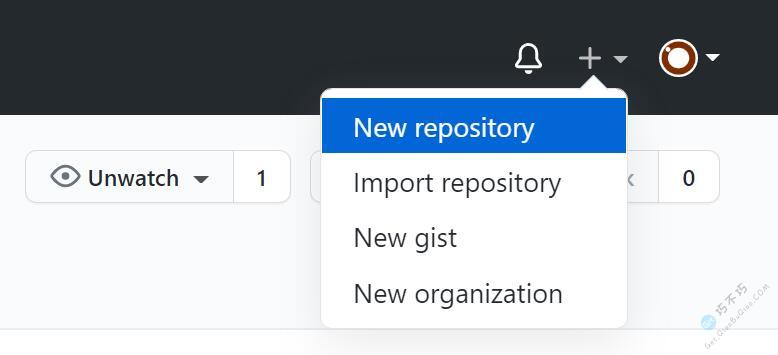
创建过程只需要填写仓库的名称,名称必须是英文的,然后点击绿色按钮创建。
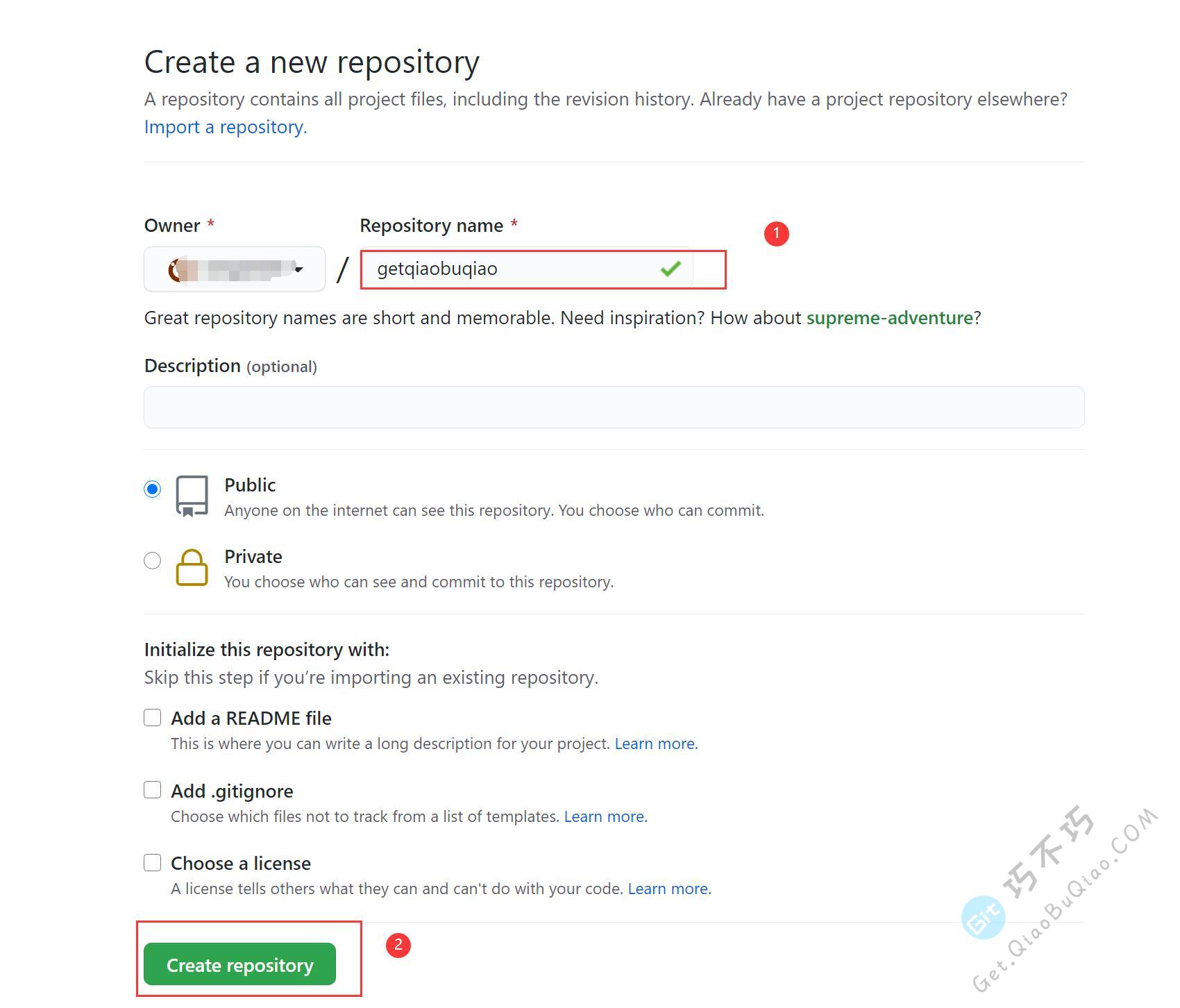
创建完成之后,不用管了,访问下面这个链接创建一个token
https://github.com/settings/tokens
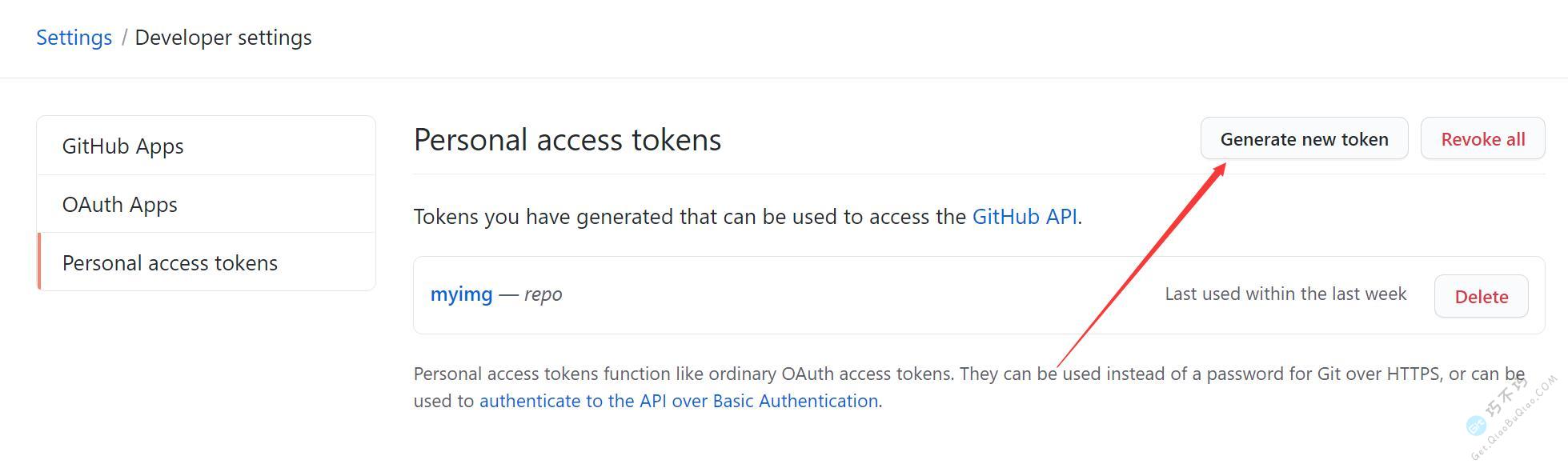
然后设置一下token信息,Note建议填写你刚创建的仓库名称,方便区分,下面勾选repo就行,拉到末尾点Generate token创建token。
一定要找个地方存好你的token,因为只出现一次,以后就看不到了,只能重新创建。
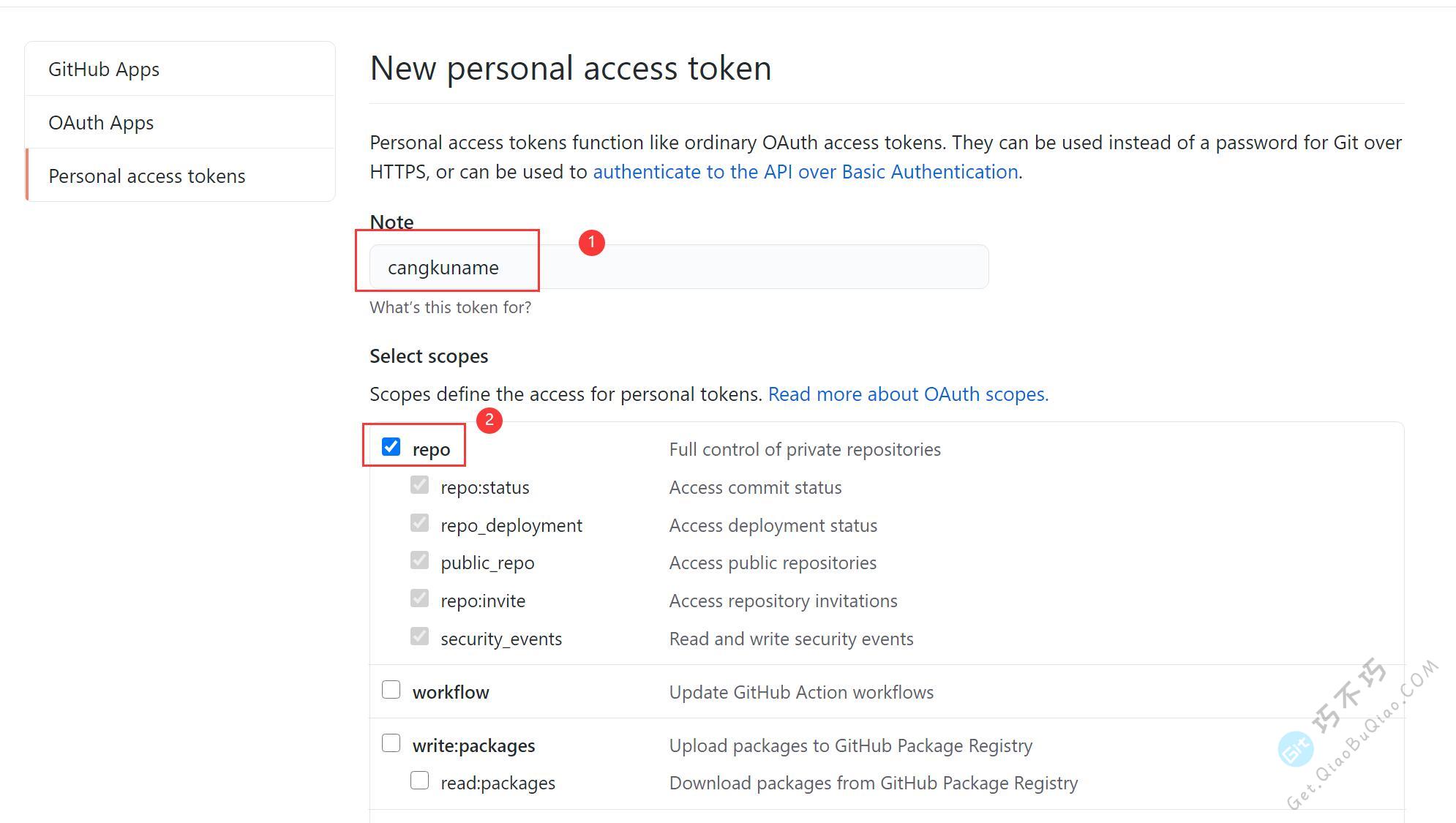
得到一个token后,填写到软件中去。
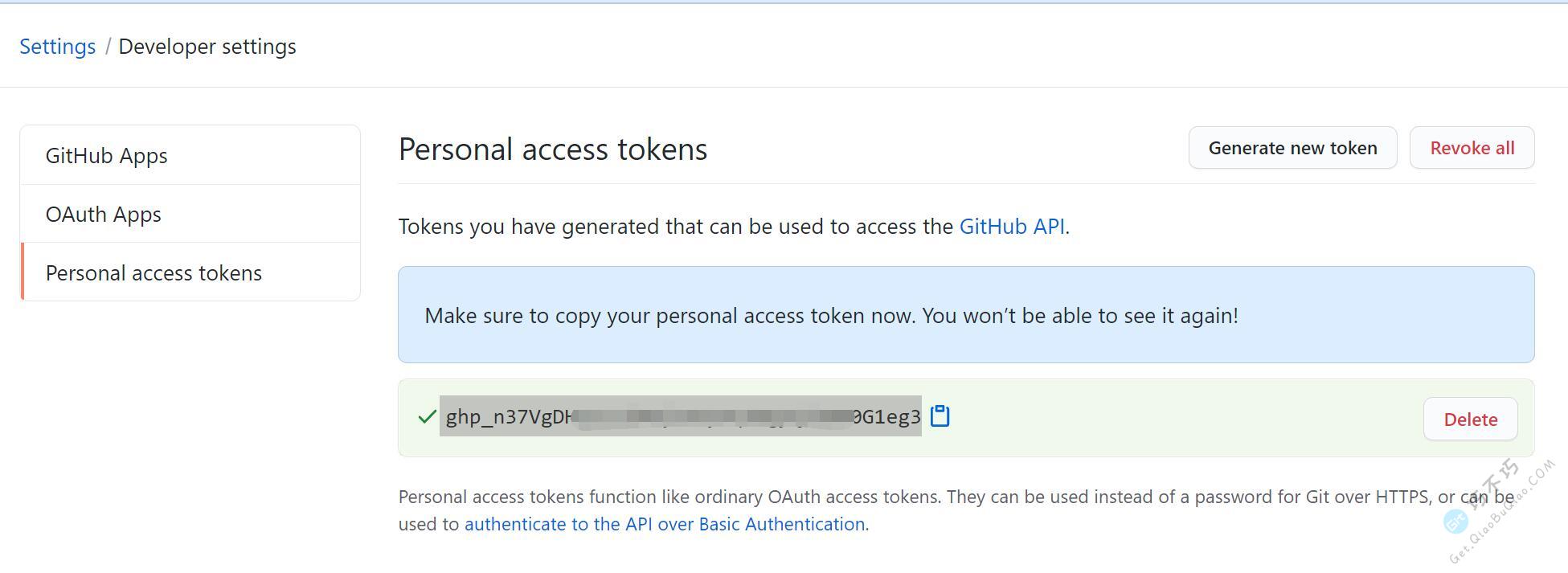
其中仓库名这里一定要带上你的账号明,通常是 zhanghao/cangku
设定分支名这里填写main即可
然后是粘贴你上面复制的那个token,点击确定,然后就可以宣传上传到GitHub了。
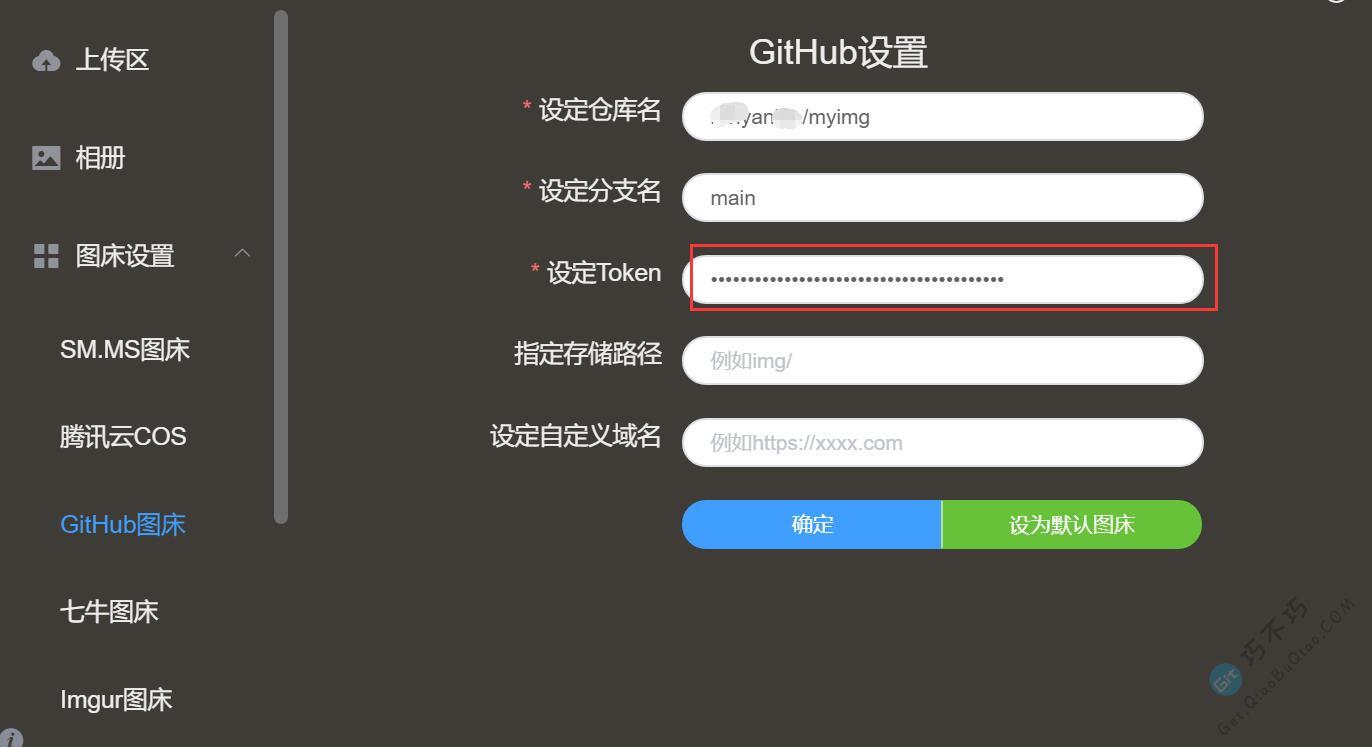
然后就可以去上传了,选择GitHub
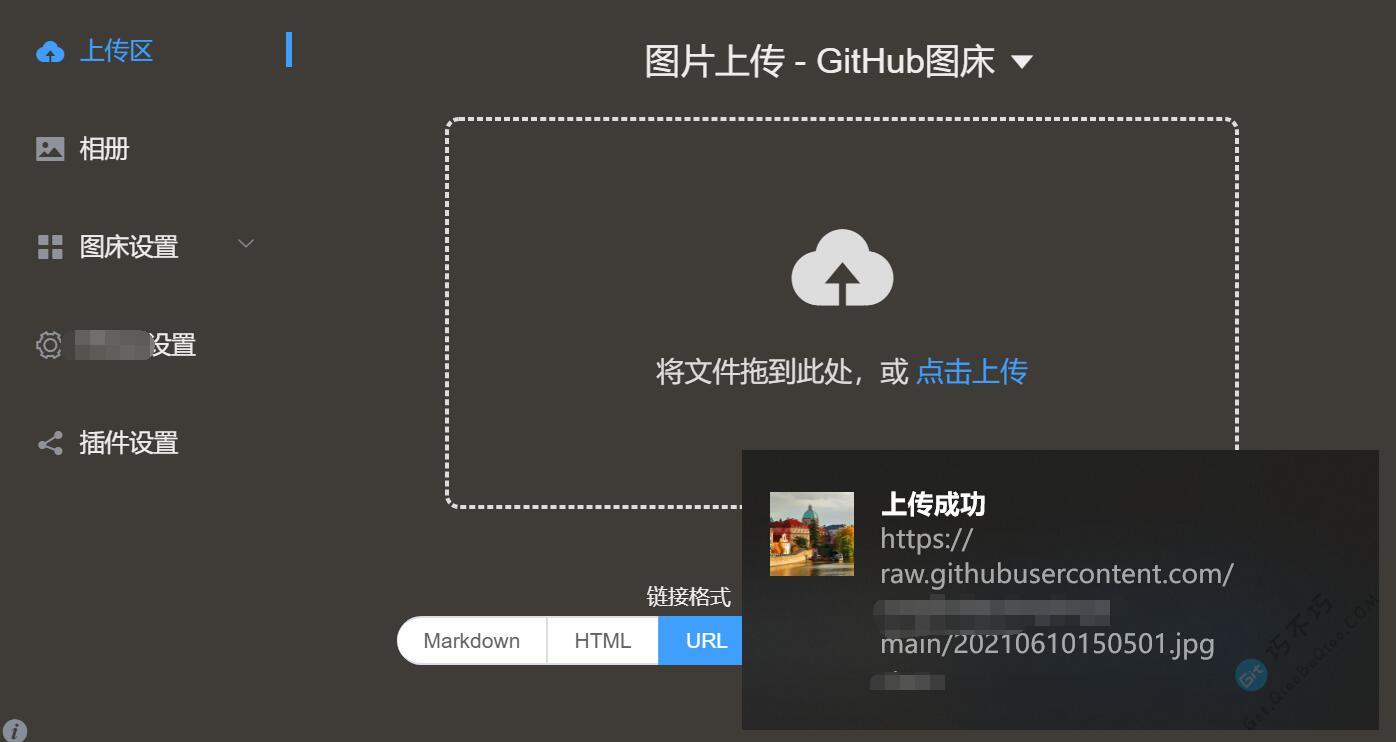
文末总结
github是全球大网站,微软的,比较靠谱,还免费,推荐大家使用。不过在上传到github空间时,有时候会上传失败,这个后面会提供解决方案,很简单。
下面的内容包含:
A:获取工具官方地址
B:解决GitHub上传出错方法



